Win7 시스템에서 환경 변수를 설정하는 방법은 무엇입니까? Win7 환경 변수 설정에 대한 자세한 설명
Win7은 Microsoft의 가장 고전적인 컴퓨터 운영 체제입니다. Win11로 업데이트되었지만 여전히 많은 사용자가 Win7 사용을 고집합니다. 일부 친구는 Win7 환경 변수를 어디에 설정해야 하는지 알고 싶어합니다.
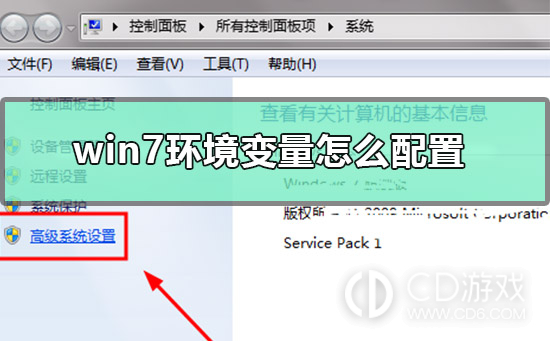
win7 환경 변수 설정 위치
1. 먼저 바탕화면에서 마우스 우클릭 후 [컴퓨터] [속성]을 선택하여 실행합니다.
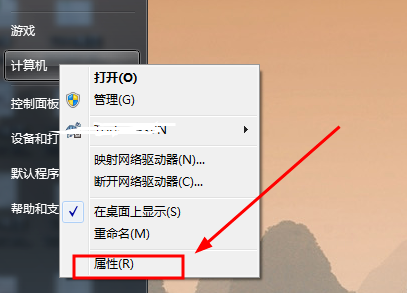
2. 그러면 나타나는 [속성] 인터페이스에서 [고급 시스템 설정] 옵션을 클릭해야 합니다.
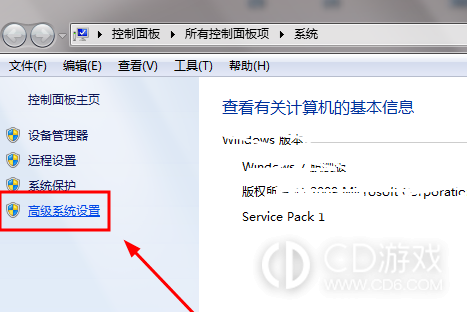
이후 소위 [시스템 속성] 인터페이스라는 새 페이지가 나타납니다. 이 인터페이스에서 [환경 변수] 버튼을 찾아 클릭하여 다음 단계로 진행하세요
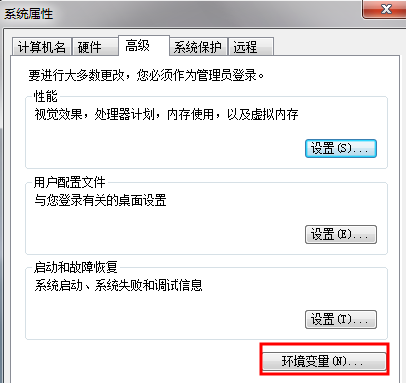
4. 이 인터페이스에는 두 가지 변수 유형을 선택할 수 있습니다. 사용자] [시스템] 변수입니다. 개인적인 필요에 따라 적절한 변수 유형을 선택하기만 하면 됩니다.
PS: 후속 조정 및 삭제를 용이하게 하려면 자신의 컴퓨터에서도 사용자 변수를 사용하도록 선택하십시오.

다섯 번째 단계에서는 팝업 [새로 만들기] 창을 열고 [JAVA_HOME]을 입력합니다. 특정 경로 [E:ProgramFiles(x86)Javajdk1.8.0_60]를 입력합니다. (이는 단지 예시 경로일 뿐이므로 실제 상황에 따라 Java 설치 디렉터리를 입력하세요.)
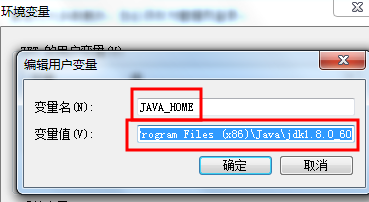
6. 그런 다음 새 이름을 만듭니다. [classpath] 다시 변수의 형식과 대소문자는 관련이 없습니다. 구체적인 경로는 [.;%JAVA_HOME%lib;%JAVA_HOME%libtools.jar;%JAVA_HOME%jrelibrt.jar;%JAVA_HOME%libdt.jar;]입니다(여기에 점이 있는지 확인하세요. 이 단계는 매우 중요합니다). .
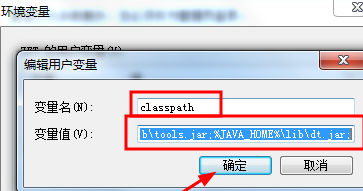
다음으로 path라는 변수명이 있으면 그 뒤에 해당 경로를 추가해주세요. 존재하지 않는 경우 path라는 새 변수를 생성하고 다음 경로를 추가해야 합니다. [%;JAVA_HOME%bin;%JAVA_HOME%jrebin;]
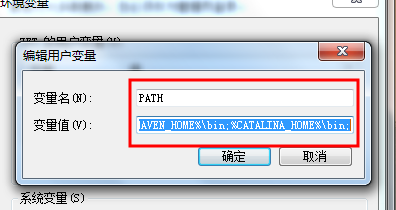
8. 인터페이스), [java -version] 명령을 입력하고 Enter 키를 누릅니다. 버전 번호가 성공적으로 표시되면 축하합니다. 이 구성이 성공적으로 완료되었습니다!
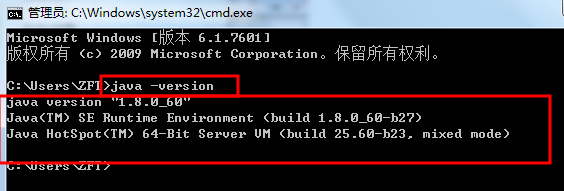
win7에서 환경 변수를 설정하는 구체적인 방법입니다. 필요한 사용자는 위의 프로세스를 따르고 각 단계를 주의 깊게 수행하면 쉽게 환경 설정을 완료할 수 있습니다.
위 내용은 Win7 시스템에서 환경 변수를 설정하는 방법은 무엇입니까? Win7 환경 변수 설정에 대한 자세한 설명의 상세 내용입니다. 자세한 내용은 PHP 중국어 웹사이트의 기타 관련 기사를 참조하세요!

핫 AI 도구

Undresser.AI Undress
사실적인 누드 사진을 만들기 위한 AI 기반 앱

AI Clothes Remover
사진에서 옷을 제거하는 온라인 AI 도구입니다.

Undress AI Tool
무료로 이미지를 벗다

Clothoff.io
AI 옷 제거제

AI Hentai Generator
AI Hentai를 무료로 생성하십시오.

인기 기사

뜨거운 도구

메모장++7.3.1
사용하기 쉬운 무료 코드 편집기

SublimeText3 중국어 버전
중국어 버전, 사용하기 매우 쉽습니다.

스튜디오 13.0.1 보내기
강력한 PHP 통합 개발 환경

드림위버 CS6
시각적 웹 개발 도구

SublimeText3 Mac 버전
신 수준의 코드 편집 소프트웨어(SublimeText3)

뜨거운 주제
 7555
7555
 15
15
 1382
1382
 52
52
 83
83
 11
11
 59
59
 19
19
 28
28
 96
96
 oppo reno 11의 리턴 키 방법을 설정하는 방법
Nov 20, 2023 pm 03:35 PM
oppo reno 11의 리턴 키 방법을 설정하는 방법
Nov 20, 2023 pm 03:35 PM
OPPOReno11은 올해 막 출시된 새로운 모델입니다. 하드웨어가 크게 개선되었을 뿐만 아니라 사용자에게 새로운 운영 체제를 제공했습니다. 나는 많은 사용자가 이미 이 새로운 OPPO 모델을 구입했다고 생각합니다. 이 전화기의 기능은 훌륭합니다. 물론 방금 구매한 사용자는 리턴 키 설정 방법 등 OPPOReno11의 기능에 대해 더 알고 싶어하며 다음 내용을 계속 읽으십시오! opporeno11에서 리턴키 설정하는 방법 1. 휴대폰 설정 메뉴에서 [시스템 설정]을 클릭하세요. 2. [시스템 탐색 방법] 항목을 클릭하세요. 3. [가상키]를 체크하고 리턴키 조합을 선택하세요. 위는 opporeno11에서 리턴키를 설정하는 방법에 대한 내용입니다.
 OPPO A2에서 충전 진동을 끄는 방법은 무엇입니까?
Nov 20, 2023 am 09:21 AM
OPPO A2에서 충전 진동을 끄는 방법은 무엇입니까?
Nov 20, 2023 am 09:21 AM
OPPOA2는 최근 매우 잘 팔리고 있는 새로운 모델입니다. 이 전화기는 세련된 외관 디자인을 채택하고 있으며, 뛰어난 성능 구성을 갖추고 있어 사용자에게 매우 좋은 경험을 제공할 수 있습니다. 그러면 OPPOA2 방법의 충전 진동을 끌 수 있습니까? 다음으로, 편집자가 관련 내용을 소개하도록 하세요! OPPOA2에서 충전 진동을 끄는 방법은 무엇입니까? OPPOA2 충전 진동 끄는 방법 OPPOA2 충전 진동을 끄는 방법은 두 가지가 있습니다. 구체적인 방법은 다음과 같습니다. 첫 번째는 휴대폰 설정에서 충전 진동 기능을 끄는 것입니다. 충전 진동을 끄는 구체적인 단계는 휴대폰 설정에 들어간 다음 "소리 및 진동" 또는 "진동" 옵션을 찾는 것입니다. , 그런 다음 "충전 진동" 또는 유사한 옵션을 찾아 마지막으로 끄십시오.
 Xiaomi Mi Watch S3에는 어떤 프로세서가 장착되어 있나요?
Nov 20, 2023 am 08:18 AM
Xiaomi Mi Watch S3에는 어떤 프로세서가 장착되어 있나요?
Nov 20, 2023 am 08:18 AM
10월 30일 소식에 따르면 지난주 샤오미 14 시리즈 신제품 출시 컨퍼런스에서 '가변 베젤'을 탑재한 샤오미 Mi Watch S3가 공식 출시되었으며, 시작 가격은 799위안입니다. Xiaomi Watch S3에는 eSIM 독립 통화 기능을 활성화하는 Unisoc W117 칩이 탑재되어 있으며 Xiaomi HyperOS도 탑재되어 있습니다. Unisoc W117은 4G 전체 네트워크, VoLTE 고화질 음성을 지원합니다. 전화를 걸고 온라인 결제, 온라인 음악, 음성 지원 및 기타 기능을 활성화할 수 있습니다. Zhanrui W117이 탑재된 Xiaomi Mi Watch S3는 독립된 숫자와 하나의 숫자로 듀얼 터미널을 지원하는 eSIM 버전을 선택할 수 있습니다. UNISOC W117 및 UCVS 시리즈 전체 시나리오 전력 소비 최적화 전략의 지원으로 Xiaomi
 Mass Effect Original Legend Edition 콘솔 치트 목록? Mass Effect Original Legend Edition 범용 콘솔 코드?
Nov 21, 2023 pm 03:53 PM
Mass Effect Original Legend Edition 콘솔 치트 목록? Mass Effect Original Legend Edition 범용 콘솔 코드?
Nov 21, 2023 pm 03:53 PM
재작성된 콘텐츠: 매스 이펙트(Mass Effect)는 매우 고전적인 SF 테마의 RPG 액션 슈팅 게임입니다. 일부 플레이어는 이점을 얻기 위해 Mass Effect의 콘솔 코드를 찾고 싶어합니다. 다음은 Mass Effect의 원본 및 전설 에디션에 공통된 콘솔 코드 모음입니다. 도움이 필요한 플레이어에게 도움이 되기를 바랍니다. 매스 이펙트의 원래 전설적인 버전 범용 콘솔 코드 컬렉션을 수집하는 것을 잊지 마십시오. PS: # = 숫자, 플레이어는 필요에 따라 3부작의 범용 코드를 입력합니다. 경험 제공 경험 # 돈 initcredits # 모델. 롤모델이자 반항아가 되는 것을 의미합니다#셰퍼드의 스킬 포인트givetalentpoints#
 RedmiNote12Turbo 원클릭 잠금 화면 설정 튜토리얼 및 작동 가이드
Nov 20, 2023 pm 09:51 PM
RedmiNote12Turbo 원클릭 잠금 화면 설정 튜토리얼 및 작동 가이드
Nov 20, 2023 pm 09:51 PM
Xiaomi Redmi Note 12 Turbo는 한동안 시장에 출시되었습니다. 소비자 리뷰에 따르면 이 전화기는 좋은 평판을 얻고 있습니다. 결국 이 전화기의 성능 구성은 매우 강력합니다. 새 휴대폰을 사용할 때 일부 문제가 발생할 수 있지만 전반적인 사용 경험에는 영향을 미치지 않습니다. 많은 Xiaomi 휴대폰 사용자에게는 RedmiNote12Turbo의 원클릭 잠금 화면 설정 튜토리얼이 필요할 수 있습니다. 다음으로 편집자 Bao Xiaoke는 RedmiNote12Turbo의 원클릭 잠금 화면 설정 튜토리얼을 간략하게 소개합니다. RedmiNote12Turbo에서 원클릭 잠금 화면 설정에 대한 튜토리얼 RedmiNote12Turbo에서 원클릭 잠금 화면 설정은 매우 간단합니다. 아래 단계를 따르십시오.
 Apple iPhone 15 충전 인터페이스는 Android 휴대폰과 호환됩니까? 안드로이드 충전기를 사용할 수 있나요?
Nov 20, 2023 am 09:19 AM
Apple iPhone 15 충전 인터페이스는 Android 휴대폰과 호환됩니까? 안드로이드 충전기를 사용할 수 있나요?
Nov 20, 2023 am 09:19 AM
스마트폰 시장에서는 애플 진영과 안드로이드 진영의 충전 인터페이스에 늘 차이가 있어왔습니다. Apple iPhone 15가 출시되면서 많은 사용자가 충전 인터페이스와 Android 휴대폰의 호환성에 대해 우려하고 있습니다. 이 기사에서는 Apple iPhone 15 충전 인터페이스 유형, 충전 기술, 인터페이스 표준 및 Android 휴대폰과의 호환성에 대한 자세한 분석을 제공합니다. 재작성된 내용: Apple iPhone 15의 충전 인터페이스 유형은 Type-C라고도 알려진 USB-C입니다. 이름은 다르지만 본질적으로 Apple iPhone 15에서 사용하는 충전 기술, 인터페이스 유형 및 표준은 다른 장치에 공통됩니다. USB-C 인터페이스는 휴대폰 분야뿐만 아니라 컴퓨터, 태블릿과 같은 전자 장치에도 광범위한 응용 가능성을 가지고 있습니다.
 Lenovo ThinkBook 16+ 실습 리뷰 실제 기기 리뷰?
Nov 19, 2023 am 09:18 AM
Lenovo ThinkBook 16+ 실습 리뷰 실제 기기 리뷰?
Nov 19, 2023 am 09:18 AM
오늘날 디지털 시대에 고성능, 얇고 가벼운 휴대용 노트북은 우리 일상생활의 필수품이 되었습니다. 이 기사에서는 트렌드를 선도하고 꿈같은 고성능 노트북인 Lenovo ThinkBook 16+2023을 소개합니다. 이 컴퓨터는 강력한 성능, 뛰어난 디스플레이 효과 및 혁신적인 인터페이스 디자인에 의존합니다. 가장 중요한 것은 물론 저렴한 가격입니다. RTX3050 광 추적 독립 그래픽을 탑재한 버전은 6699에만 판매되어 시장에서 스타 제품이 되었습니다. 구체적인 구성은 다음과 같다. 첫째, 가격 이상의 가격을 자랑하는 레노버 씽크북 16+ 2023에는 i5-13500H 프로세서와 RTX3050 레이 트레이싱 독립 그래픽이 탑재됐다.
 Xiaomi 14Pro에서 얼굴 잠금 해제 설정에 대한 튜토리얼 Xiaomi 14Pro에서 얼굴 잠금 해제를 설정하는 방법은 무엇입니까?
Nov 20, 2023 pm 09:13 PM
Xiaomi 14Pro에서 얼굴 잠금 해제 설정에 대한 튜토리얼 Xiaomi 14Pro에서 얼굴 잠금 해제를 설정하는 방법은 무엇입니까?
Nov 20, 2023 pm 09:13 PM
Xiaomi Mi 14 Pro 모델은 출시 이후 큰 인기를 끌었습니다. 성능 구성이 좋을 뿐만 아니라 더욱 아름다운 외관 디자인을 채택하여 사용자에게 편안한 경험을 제공합니다. 튜토리얼 소개 잠금 해제? 아래에서 설명해드리겠습니다! Xiaomi 14Pro에서 얼굴 잠금 해제 설정에 대한 튜토리얼을 소개합니까? Xiaomi 14Pro에서 얼굴 잠금 해제 설정에 대한 튜토리얼에서는 다음과 같이 Xiaomi 14Pro에서 얼굴 잠금 해제를 설정하는 단계를 소개합니다. 휴대폰 설정 애플리케이션을 엽니다. 2. 설정 애플리케이션에서 "보안 및 개인 정보 보호" 옵션을 찾아 클릭하여 들어갑니다. 3. "보안 및 개인 정보 보호" 옵션에서 "얼굴 및 지문" 또는 "얼굴 인식" 옵션을 찾아 클릭하여 들어갑니다. 얼굴 및 지문 설정 인터페이스에서 "얼굴 추가"를 선택하세요.




